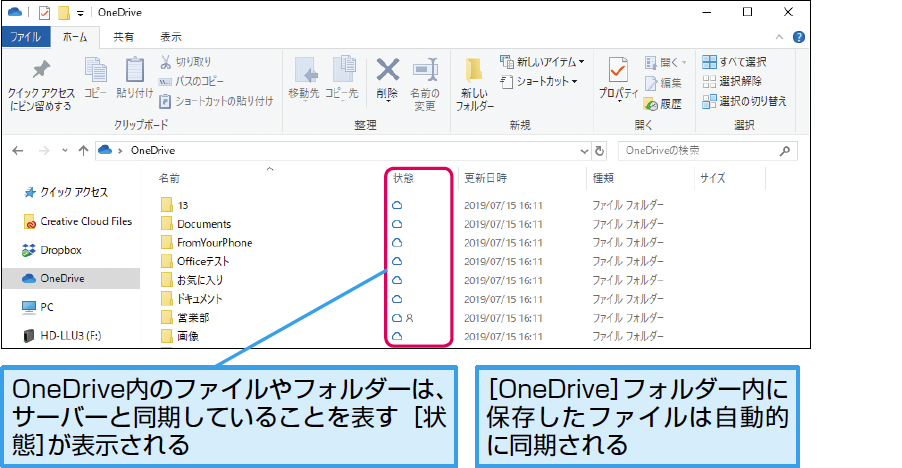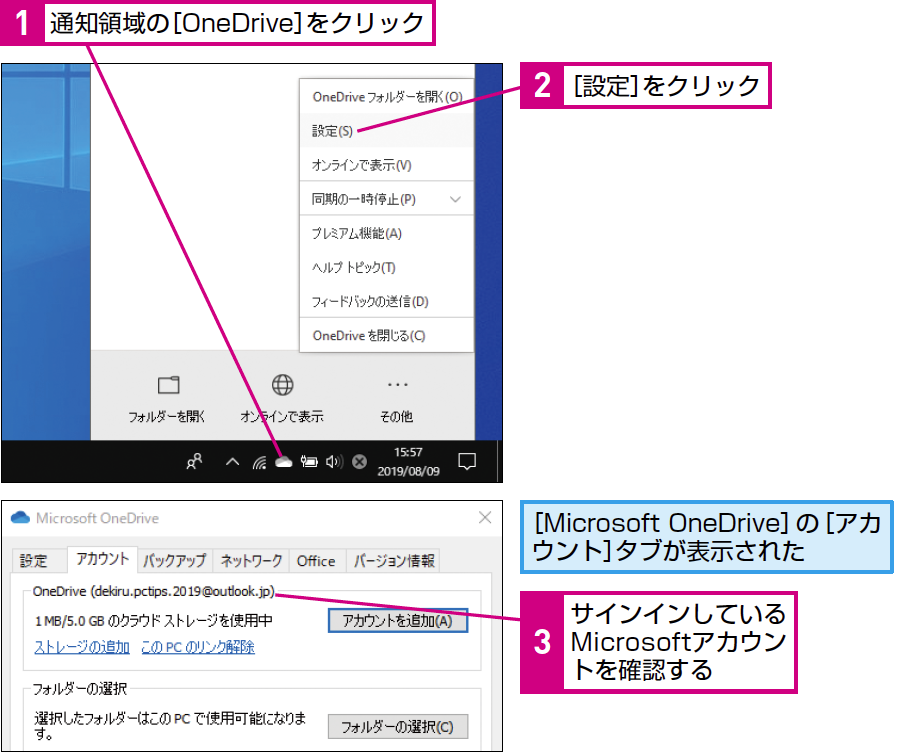【パソコン仕事術】は、毎日のパソコン仕事を時短できる、WindowsやOffice、インターネットのワザを紹介します。月~金曜日更新。
USBメモリーをやめてOneDriveに乗り換える
効果: 時短レベル:7
ファイルの同期が簡単にでき、紛失の心配もない
Windows 10には、標準でオンラインストレージ(クラウドストレージ)の「OneDrive」が搭載されています。エクスプローラーから[OneDrive]フォルダーにファイルを保存するだけで、複数のパソコンやスマートフォンの間でファイルをやりとりしたり、バックアップとして使ったりできます。
[OneDrive]フォルダーに保存したファイルは、自動的にインターネット上のサーバーと同期(アップロード)され、同じMicrosoftアカウントで利用している別のパソコンの[OneDrive]フォルダーや、スマートフォンの「OneDrive」アプリからも利用可能になります。
もしも現在のパソコンが故障してストレージからファイルが消失しても、Windowsをインストールし直せば「OneDrive」フォルダーのファイルを復元できます。
ファイルをほかのパソコンに移したり、バックアップしたりするメディアとしては、USBメモリーなどよりもずっと手軽で、メディアを忘れたり、紛失したりするようなトラブルとも無縁です。USBメモリーを愛用している人は、より使いやすいメディアとして[OneDrive]フォルダーにファイルを保存して使ってみましょう。
[OneDrive]フォルダーのファイルを確認する
OneDriveのMicrosoftアカウントを確認する
OneDriveの利用にはMicrosoftアカウントが必要です。通常は初期設定時に設定した(Windowsにサインインしている)Microsoftアカウントが設定されていますが、現在どのアカウントが設定されているか、以下の手順で設定画面を確認しておきましょう。
OneDriveの設定を確認する
オンラインストレージは社外のサーバーにファイルを保存するサービスなので、業務上の重要なファイルの扱いには慎重になるべきです。パスワードが盗用された場合などには、流出してしまう危険性があります。
USBメモリーなどと同様に、職場のルールをよく確認して利用しましょう。個人的なメモや下書き、資料など、自分が責任を取れるファイルを扱う用途で使うのが無難です。
ワザの「効果」は、次の「時短3原則」のどれに該当する効果が得られるかを表します。
操作の手数を減らし、作業を短時間で完了させる
データ整理や作業の方法をルール化し、ムダをなくす
ミスやトラブルによる時間の損失を未然に防ぐ
「時短レベル」は、ワザから得られる総合的な効果の大きさを1~7の7段階で表します。